Könnyű és gyors Android Root útmutató

Miután rootoltad az Android telefonod, teljes rendszerhozzáférésed lesz, és számos olyan alkalmazást futtathatsz, amelyek root hozzáférést igényelnek.
Az Android-eszközhöz mellékelt billentyűzeten minden bizonnyal lehetne némi fejlesztés. De ahelyett, hogy megvárná, amíg megkapja a nagyon szükséges frissítést, jobb, ha saját maga ad hozzá egyet egy harmadik féltől származó alkalmazás segítségével.
Az Ön számára ideális választás attól függ, hogy milyen funkciókat szeretne a billentyűzeten. De mi van akkor, ha nem tud választani a twp típusú billentyűzetek közül, és mindkettőt telepítenie kell? Mindkettővel rendelkezhet, és szükség esetén válthat közöttük.
Nyissa meg a Google Playt, és keresse meg a billentyűzet alkalmazásokat. Tegyük fel például, hogy a SwiftKey-re szeretne váltani . Amint az alkalmazás telepítése befejeződött, az alkalmazás megmutatja a képernyőn megjelenő utasítások sorozatát, amelyeket követnie kell a billentyűzet használatának megkezdéséhez.
Az alkalmazás kérni fogja, hogy először engedélyezze a SwiftKey-t, válassza ki, és végül kéri, hogy írja alá, de van egy lehetőség, hogy ezt kihagyja, ha akarja. Az alkalmazás Funkciók részébe kerül, ahol kiválaszthat egy témát, hozzáadhat további nyelveket, számsort, témákat, és még a billentyűzetet is átméretezheti.
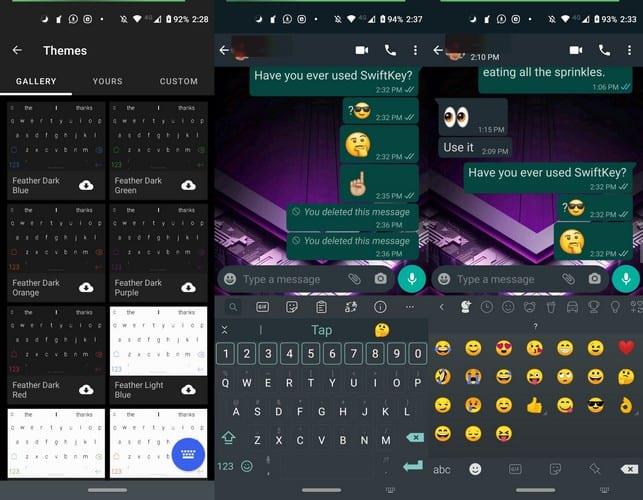
Ha elkészült, érintse meg a kék Tovább gombot alul, és egy üzenetet kell látnia, amely jelzi, hogy a telepítés sikeres volt. A képernyőn megjelenő utasítások egyszerűen követhetők. Miután ízlése szerint testreszabta a billentyűzetet, lépjen egy alkalmazáshoz, ahol kipróbálhatja az alkalmazást.
Például nyissa meg a WhatsApp-ot, és írjon üzenetet. Látnia kell az új billentyűzetet a korábban elvégzett beállításokkal.
Egy idő után előfordulhat, hogy hiányzik az előző billentyűzet, és átmenetileg vagy véglegesen vissza kell váltania. A SwiftKey billentyűzet jobb alsó sarkában egy mini billentyűzet ikon látható, és ez más billentyűzeteknél is előfordulhat.
Ha nem lát mini billentyűzet ikont, kereshet egy világikont is, amely lehetőséget ad a billentyűzetváltásra is, és a világikon hosszan megnyomásával elérheti az opciót.
A billentyűzetet az eszköz beállításaiból is válthatja. Miután belépett a beállításokba, lépjen a következő helyre:
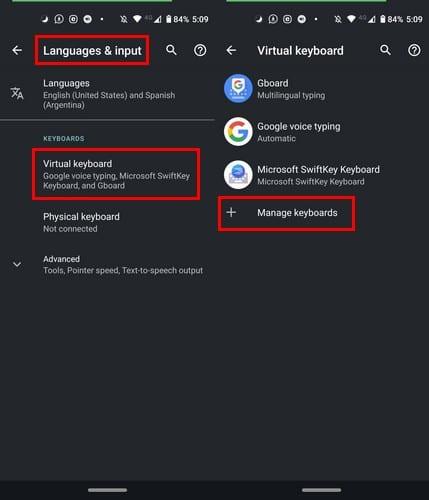
Mivel a különböző billentyűzetek különböző funkciókat kínálnak, jó eséllyel nem tud majd csak egyet választani, és erre nincs is szükség.
Telepítse azokat, amelyek tetszenek, és amikor olyan funkciót kell választania, amelyet a jelenleg használt nem kínál, váltson át. Melyik a legjobb három billentyűzeted Androidhoz? Tudassa velem az alábbi megjegyzésekben.
Miután rootoltad az Android telefonod, teljes rendszerhozzáférésed lesz, és számos olyan alkalmazást futtathatsz, amelyek root hozzáférést igényelnek.
Az Android telefonodon található gombok nem csak a hangerő szabályozására vagy a képernyő felébresztésére szolgálnak. Néhány egyszerű módosítással gyorsbillentyűkké válhatnak egy gyors fotó készítéséhez, zeneszámok átugrásához, alkalmazások elindításához vagy akár a vészhelyzeti funkciók aktiválásához.
Ha a munkahelyeden hagytad a laptopodat, és sürgős jelentést kell küldened a főnöködnek, mit tehetsz? Használd az okostelefonodat. Még kifinomultabb megoldás, ha telefonodat számítógéppé alakítod, hogy könnyebben végezhess több feladatot egyszerre.
Az Android 16 zárképernyő-widgetekkel rendelkezik, amelyekkel tetszés szerint módosíthatja a zárképernyőt, így a zárképernyő sokkal hasznosabb.
Az Android kép a képben módjával lekicsinyítheted a videót, és kép a képben módban nézheted meg, így egy másik felületen nézheted meg, így más dolgokat is csinálhatsz.
A videók szerkesztése Androidon egyszerűvé válik a cikkben felsorolt legjobb videószerkesztő alkalmazásoknak és szoftvereknek köszönhetően. Gondoskodj róla, hogy gyönyörű, varázslatos és elegáns fotóid legyenek, amelyeket megoszthatsz barátaiddal a Facebookon vagy az Instagramon.
Az Android Debug Bridge (ADB) egy hatékony és sokoldalú eszköz, amely számos dolgot lehetővé tesz, például naplók keresését, alkalmazások telepítését és eltávolítását, fájlok átvitelét, egyéni ROM-ok rootolását és flashelését, valamint eszközmentések létrehozását.
Automatikusan kattintó alkalmazásokkal. Nem kell sokat tenned játékok, alkalmazások vagy az eszközön elérhető feladatok használata közben.
Bár nincs varázsmegoldás, a készülék töltésének, használatának és tárolásának apró változtatásai nagyban befolyásolhatják az akkumulátor élettartamának lassítását.
A telefon, amit sokan most szeretnek, a OnePlus 13, mert a kiváló hardver mellett egy évtizedek óta létező funkcióval is rendelkezik: az infravörös érzékelővel (IR Blaster).







